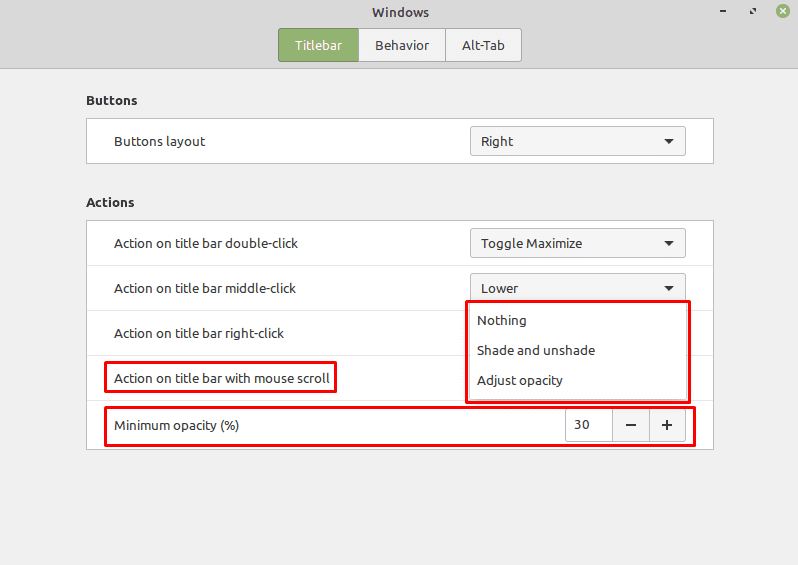Linux Mint ponuja široko paleto možnosti konfiguracije, vključno z možnostjo spreminjanja delovanja naslovne vrstice katerega koli okna.
Če želite konfigurirati nastavitve naslovne vrstice, pritisnite tipko Super, nato vnesite »Windows« in pritisnite enter.
Namig: tipka »Super« je ime, ki ga številne distribucije Linuxa uporabljajo za sklicevanje na tipko Windows ali tipko »Command« Apple, pri čemer se izogibajo kakršnemu koli tveganju težav z blagovno znamko.
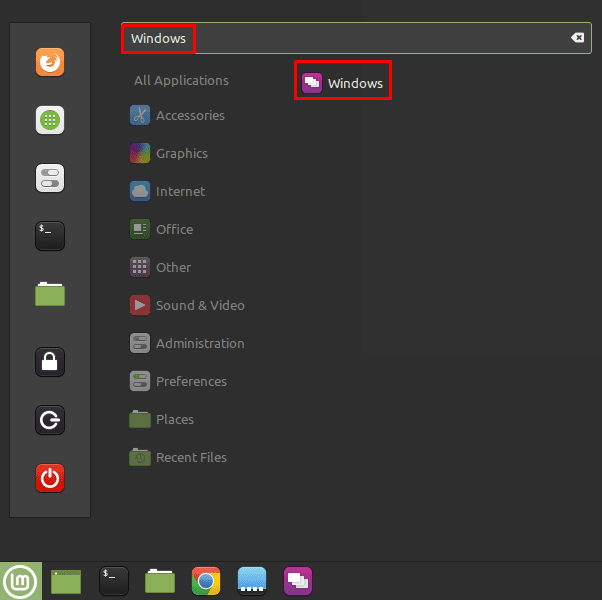
Na privzetem zavihku »Naslovna vrstica« je prva možnost, ki jo lahko konfigurirate, kraj ikone za pomanjšanje, povečanje in zapiranje okna s spustnim poljem »Postavitev gumbov«. Gumbi so privzeto na desni strani, kot bi bilo znano za uporabnike sistema Windows. Možnosti vam omogočajo, da postavite gumbe na levo, prikažete samo gumb »zapri okno« ali razdelite ikone na levo in desno.

Naslednje tri možnosti vam omogočajo, da izberete, kaj se zgodi, ko dvokliknete, srednje kliknete ali kliknete z desno tipko miške na naslovno vrstico. Vsaka možnost ima enak seznam razpoložljivih možnosti, čeprav imajo privzeto različne vrednosti. Omenjene klike lahko konfigurirate na: »Preklopi senco«, »Preklopi maksimiziranje« »Preklopi vodoravno maksimiranje«, »Preklop navpično povečaj«, »Preklop na vseh delovnih prostorih«, »Preklop vedno na vrhu«, »Minimiziraj«, »Meni«, »spodnje« ali “Nobena”.
“Toggle Shade” skrije celotno okno z izjemo naslovne vrstice. “Toggle Maximise” poveča okno ali ga vrne na prejšnjo velikost okna. »Preklopi maksimiranje vodoravno« deluje enako kot »Preklopi maksimiranje«, vendar le vodoravno. »Preklopi povečaj navpično« deluje enako kot »Preklopi povečaj«, vendar samo navpično. »Preklop na vseh delovnih prostorih« se uporablja za nastavitev ali preklic okna, ki se prikaže na vseh delovnih prostorih. »Preklopi vedno na vrhu« se uporablja za omogočanje ali onemogočanje vedno na vrhu za okno. »Minimiziraj« minimizira okno. »Meni« odpre meni z desnim klikom. »Spodnji« premakne okno pod vsa druga okna, vendar ga ne pomanjša. »Brez« onemogoči dejanje in nima učinka.
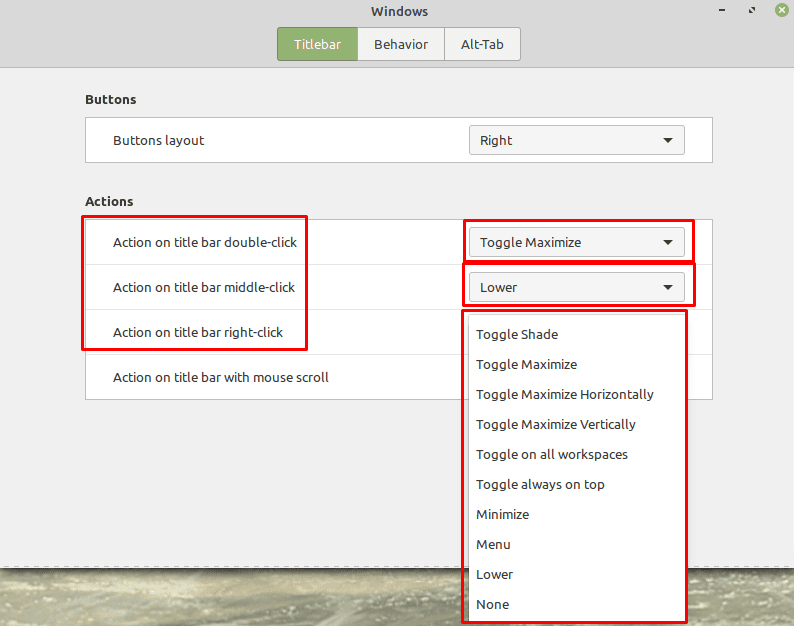
Zadnji element vam omogoča, da nastavite, kaj se zgodi, ko uporabite kolesce za pomikanje v naslovni vrstici. To je privzeto nastavljeno na »Nič«, lahko pa izberete tudi »zasenči in odstrani senčenje« ali »Prilagodi motnost«.
Če se odločite za uporabo kolesca za pomikanje za prilagajanje motnosti oken, lahko konfigurirate tudi najmanjšo motnost, ki jo lahko uporabite za okna. To je privzeto nastavljeno na minimalno motnost 30%, kar bi moralo biti dovolj za večino primerov.
Namig: Bodite zelo previdni, če nastavite prenizko motnost, okno lahko naredite popolnoma prozorno, zaradi česar ga je težko najti in popraviti.